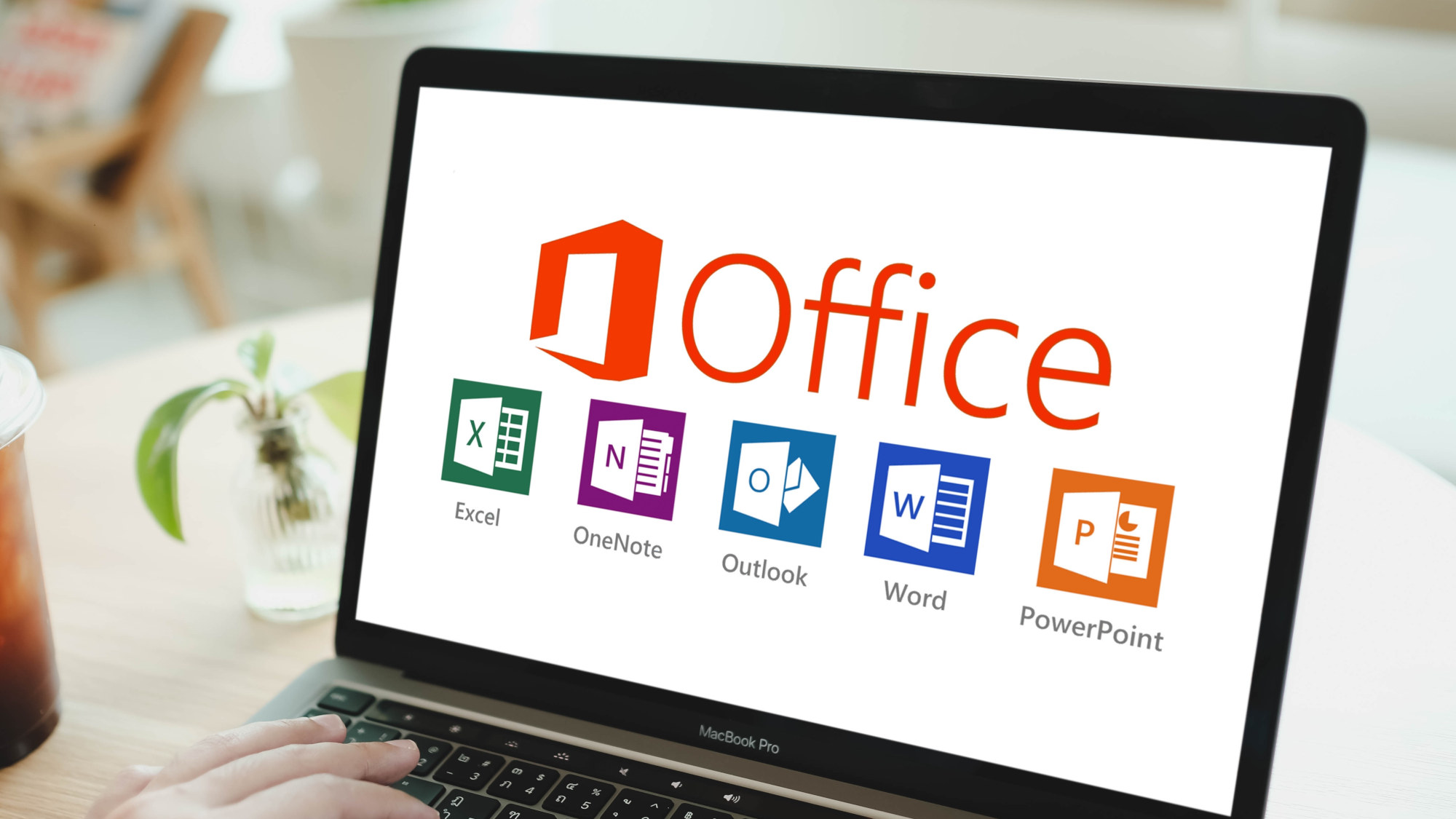Technologie
Ce truc simple par e-mail fera disparaître le désordre de votre boîte de réception !
Vous en avez assez de votre boîte de réception saturée ? Après plus de deux décennies avec la même adresse e-mail, j’ai découvert une solution simple : les alias. Ces adresses alternatives, liées à votre compte principal, permettent de filtrer les messages moins importants sans effort. Par exemple, créez un alias pour vos newsletters et déplacez-les automatiquement dans un dossier dédié. Fini le désordre ! Vous pouvez même utiliser des alias temporaires pour protéger votre vie privée. Transformez votre expérience e-mail dès aujourd’hui !

Technologie

Depuis plus de vingt ans, j’utilise la même adresse e-mail pour presque toutes mes activités. Bien que cela soit très pratique, cela entraîne également une saturation de ma boîte de réception avec des publicités, des bulletins d’information, des mises à jour des réseaux sociaux et d’autres messages peu importants. Si je ne fais rien, ce flot de correspondance insignifiante peut rapidement submerger les messages utiles et importants.
Les deux plus grands fournisseurs de services de messagerie au monde, Gmail et Outlook, ont conscience de ce problème. Ils utilisent des algorithmes pour trier automatiquement les e-mails. Cependant, leurs solutions ne sont pas parfaites et nécessitent une intervention manuelle constante pour entraîner les algorithmes et retrouver les messages importants qui ont été mal classés.
À lire aussi : Vous pouvez mettre à niveau votre ancien PC vers Windows 11 – même si Microsoft le considère comme ‘incompatible’. Voici comment.
Pendant des années, j’ai utilisé des règles et des filtres basés sur l’adresse de l’expéditeur pour déplacer les messages moins importants de ma boîte de réception vers des dossiers personnalisés. Cependant, la configuration et la gestion de ces règles sont des tâches fastidieuses et chronophages. Chaque fois qu’un bulletin d’information ou un commerçant changeait son adresse d’envoi ou utilisait un sous-domaine différent, je devais modifier cette règle. J’ai finalement décidé que c’était trop compliqué.
Ce que j’ai découvert, c’est une méthode simple pour déplacer automatiquement ces messages moins importants de ma boîte de réception vers un dossier séparé, que je peux consulter quand j’en ai le temps et l’envie. Et tout cela se fait sans que j’aie à créer et gérer un autre compte e-mail.
Tout cela fonctionne grâce aux alias, une fonctionnalité intégrée dans la plupart des solutions de messagerie modernes.
Technologie : La magie des alias d’e-mail
Un alias est une adresse e-mail alternative liée à votre compte principal. Les messages adressés à un alias arrivent dans votre boîte de réception, aux côtés des messages envoyés à votre adresse principale. Cependant, comme ils n’utilisent pas votre adresse e-mail habituelle, vous pouvez configurer votre client de messagerie pour effectuer des actions personnalisées avec ces alias.
À lire aussi : Avez-vous utilisé Cash App au cours des six dernières années ? Vous pourriez être éligible à 2 500 $.
Par exemple, supposons que mon adresse e-mail principale soit [email protected]. Je peux créer l’alias [email protected] et utiliser cette adresse lorsque je m’abonne à un bulletin d’information. Je peux ensuite créer une règle unique qui recherche tout message envoyé à cet alias et le déplace de ma boîte de réception vers mon dossier Newsletters. Ces messages restent facilement accessibles, mais ne perturbent jamais les messages des personnes et des entreprises qui me sont importantes.
Vous pouvez configurer des alias similaires avec des sous-dossiers correspondants pour tout ce que vous souhaitez : recettes, actualités sportives, alertes des réseaux sociaux, et même correspondance de groupes dont vous êtes membre. N’oubliez pas d’utiliser le bon alias lors de votre inscription à un nouveau service.
Les alias sont également pratiques comme adresses temporaires à utiliser lorsque vous devez fournir une adresse e-mail à un expéditeur en qui vous n’avez pas confiance. Si vous commencez à recevoir une avalanche de courriers indésirables adressés à cet alias, il vous suffit de supprimer l’alias, renvoyant ainsi le courrier indésirable à son expéditeur avec un message « adresse inexistante ».
À lire aussi : Avez-vous reçu une fausse facture McAfee ? Voici comment fonctionne l’escroquerie et deux choses à ne jamais faire.
Ne confondez pas les alias avec les comptes transférés, qui vous permettent d’envoyer et de recevoir des e-mails d’un compte en utilisant l’adresse associée à un autre compte. Les alias ne sont utiles qu’en conjonction avec une adresse principale et ne peuvent pas être utilisés seuls.
Les instructions suivantes s’appliquent aux comptes personnels que vous gérez vous-même. Si vous avez un compte e-mail commercial (via Microsoft 365 ou Google Workspace, par exemple), vous pouvez avoir des alias pour votre compte en utilisant le domaine personnalisé de votre organisation, mais vous aurez besoin de l’aide d’un administrateur pour configurer ces alias.
Technologie : Comment créer un alias avec Gmail
Bien que Gmail soit le service de messagerie le plus populaire au monde, son implémentation des alias est étonnamment limitée. Pour créer un alias, vous commencez avec votre adresse principale et la modifiez en ajoutant un signe plus à la fin, suivi d’un texte supplémentaire. Si votre adresse est [email protected], vous pouvez utiliser [email protected], [email protected], etc.
À lire aussi : Vous manquez d’espace de stockage Gmail ? Voici comment obtenir 15 Go supplémentaires gratuitement.
Le problème avec ce type d’alias est qu’il ne protège pas votre adresse principale des expéditeurs malveillants, donc soyez prudent lorsque vous l’utilisez avec des correspondants non fiables.
Technologie : Comment créer un alias avec Outlook.com
Chaque compte Microsoft gratuit vous permet de créer jusqu’à 10 alias, en utilisant une adresse de votre choix sur Outlook.com. (L’adresse doit respecter les règles de nommage de Microsoft et ne peut pas déjà être utilisée comme adresse principale ou alias.)
À lire aussi : 7 façons de rendre Windows 11 moins ennuyeux.
Pour commencer, rendez-vous sur https://account.microsoft.com, connectez-vous avec votre compte Microsoft, puis cliquez sur l’onglet « Vos informations ». Sous l’en-tête « Informations sur le compte », cliquez sur « Modifier les informations du compte », ce qui vous amène à une page qui liste tous les alias que vous avez déjà créés. Cliquez sur « Ajouter un e-mail » et entrez l’adresse que vous souhaitez utiliser. Ensuite, cliquez sur « Ajouter un alias » pour créer la nouvelle adresse. (Si l’alias que vous avez entré n’est pas disponible, vous verrez un message d’erreur ici, et vous devrez essayer une autre adresse.)
Vous pouvez ajouter de nouveaux alias à tout moment (jusqu’à la limite de 10) ou supprimer un alias existant depuis la page des alias de compte décrite précédemment.
Technologie : Comment créer un alias avec votre identifiant Apple
Si vous possédez un iPhone, un iPad ou un MacBook, vous pouvez utiliser cet appareil pour créer jusqu’à trois alias d’e-mail qui vont à une adresse associée à votre identifiant Apple. Cette fonctionnalité s’appelle « Masquer mon e-mail » et utilise le domaine iCloud comme mécanisme de transfert.
Le seul inconvénient est que chaque alias utilise un nom généré automatiquement qui peut être peu mémorable, comme [email protected]. Vous pouvez attribuer une étiquette à cette adresse pour vous rappeler à quoi elle sert, mais vous ne pouvez pas choisir votre propre adresse.
À lire aussi : Vous pouvez facilement transférer vos photos de Google Photos vers iCloud Photos. Voici comment.
Pour créer un alias iCloud sur un appareil iOS, ouvrez les paramètres, appuyez sur votre nom de compte, puis sur iCloud > Masquer mon e-mail. (Sur un MacBook, utilisez le menu Apple pour ouvrir les paramètres système, où vous trouverez l’option Masquer mon e-mail.) Appuyez sur « Créer une nouvelle adresse » et suivez les instructions pour ajouter une étiquette et une note optionnelle. Utilisez le bouton « Transférer vers » pour sélectionner où vous souhaitez recevoir les e-mails envoyés à cet alias.
Technologie : Autres options d’alias
Comme je l’ai mentionné précédemment, la plupart des fournisseurs de messagerie modernes prennent en charge la fonctionnalité d’alias. Si vous avez un compte Proton Mail gratuit, vous pouvez créer jusqu’à 10 alias, tandis qu’un compte Proton Unlimited prend en charge des alias illimités. Si votre e-mail est hébergé chez Fastmail ou Yahoo Mail, vous aurez besoin d’un compte premium pour créer des alias. Dans tous ces cas, vous avez la possibilité de créer des alias en utilisant un domaine personnalisé.
À lire aussi : 5 meilleurs clients de messagerie open-source pour Linux (et pourquoi Geary est mon choix préféré).
Vous pouvez également utiliser des extensions de confidentialité qui incluent des fonctionnalités de masquage d’e-mail. Par exemple, les éditions Premium et Family de NordPass permettent des alias illimités. Vous pouvez obtenir jusqu’à trois alias d’e-mail avec la version gratuite d’IronVest (anciennement connu sous le nom de MaskMe) ; les versions premium prennent en charge 50 alias personnalisés ou plus. De plus, un lecteur a mentionné la fonctionnalité pratique (et gratuite) de protection par e-mail de DuckDuckGo ; installez l’extension de navigateur, configurez une adresse sur duck.com, et vous pouvez créer des alias privés qui redirigent vers votre boîte de réception habituelle tout en éliminant les traceurs d’e-mail courants.
Général
Anker SOLIX dévoile la Solarbank 2 AC : la nouvelle ère du stockage d’énergie ultra-compatible !
Découvrez le Solarbank 2 AC, une véritable révolution dans le domaine de l’énergie solaire ! Grâce à ses batteries au phosphate de fer lithium, ce système s’adapte parfaitement à vos besoins. Avec une puissance impressionnante de 2400 watts et la possibilité d’ajouter jusqu’à cinq batteries supplémentaires, il assure un stockage optimal. Sa compatibilité avec le compteur Anker SOLIX Smart favorise une gestion intelligente de votre consommation énergétique. Ne ratez pas l’offre spéciale « early bird », disponible dès maintenant pour seulement 999 euros ! Saisissez cette chance unique !

Le Solarbank 2 AC : Une Révolution dans le Stockage Énergétique
Batteries au Lithium Fer Phosphate
Le Solarbank 2 AC se démarque par l’utilisation de batteries au lithium fer phosphate (LFP), reconnues pour leur sécurité et leur efficacité. Ce modèle est particulièrement innovant grâce à son système de couplage alternatif, qui lui permet de s’adapter facilement à divers systèmes solaires déjà en place.Que ce soit pour des installations sur toiture, des systèmes solaires compacts pour balcons ou d’autres configurations réduites, il peut fonctionner avec un micro-onduleur de 800 Watts.
Capacité et flexibilité Énergétique
Avec une capacité maximale d’injection dans le réseau domestique atteignant 1200 watts,le Solarbank 2 AC peut être associé à deux régulateurs solaires MPPT. Cela ouvre la possibilité d’ajouter jusqu’à 1200 watts supplémentaires via des panneaux solaires additionnels, portant ainsi la puissance totale à un impressionnant 2400 watts. Pour les utilisateurs nécessitant davantage de stockage énergétique, il est possible d’intégrer jusqu’à cinq batteries supplémentaires de 1,6 kilowattheure chacune, augmentant la capacité totale à 9,6 kilowattheures.
Intégration dans un Écosystème Intelligent
Le Solarbank 2 AC s’intègre parfaitement dans un écosystème énergétique intelligent grâce à sa compatibilité avec le compteur Anker SOLIX Smart et les prises intelligentes proposées par Anker. cette fonctionnalité permet une gestion optimisée de la consommation électrique tout en réduisant les pertes énergétiques inutiles. De plus, Anker SOLIX prévoit d’étendre cette compatibilité aux dispositifs Shelly.
Durabilité et Résistance aux Intempéries
Anker SOLIX met également l’accent sur la longévité du Solarbank 2 AC. Conçu pour supporter au moins 6000 cycles de charge, cet appareil a une durée de vie estimée dépassant quinze ans. Il est accompagné d’une garantie fabricant décennale et possède une certification IP65 qui assure sa résistance face aux intempéries tout en étant capable de fonctionner dans des températures variant entre -20 °C et +55 °C.
Disponibilité et Offres Promotionnelles
Le solarbank 2 AC est disponible sur le site officiel d’Anker SOLIX ainsi que sur Amazon au prix standard de 1299 euros. Cependant, une offre promotionnelle « early bird » sera active du 20 janvier au 23 février 2025, permettant aux acheteurs intéressés d’acquérir cet appareil dès 999 euros ! Cette promotion inclut également un compteur Anker SOLIX Smart offert pour chaque commande passée durant cette période spéciale.
le Solarbank 2 AC représente une avancée significative dans le domaine du stockage énergétique domestique grâce à ses caractéristiques techniques avancées et son engagement envers la durabilité environnementale.
Technologie
Ne manquez pas cette offre incroyable : le Air Fryer Moulinex Easy Fry Max à -42% sur Amazon !
Les soldes d’hiver sont là ! Ne ratez pas l’incroyable offre d’Amazon sur le Moulinex Easy Fry Max, à seulement 69 euros au lieu de 119 euros, soit une réduction sensationnelle de -42% ! Avec sa capacité généreuse de 5 L, cette friteuse sans huile est idéale pour régaler jusqu’à 6 convives. Grâce à ses 10 programmes de cuisson et son interface tactile intuitive, préparez des plats sains et savoureux en un clin d’œil. Dépêchez-vous, les stocks s’épuisent vite et cette offre est limitée dans le temps !

Technologie
Les soldes d’hiver sont en cours, et Amazon en profite pour offrir des promotions intéressantes, notamment sur les friteuses à air. Actuellement, le Moulinex Easy Fry Max est proposé à un prix attractif de 69 euros au lieu de 119 euros, ce qui représente une réduction immédiate de 42 %. C’est une occasion parfaite pour acquérir une friteuse sans huile XL d’une capacité généreuse de 5 L, idéale pour préparer des repas pour jusqu’à six personnes à un tarif très compétitif.
Étant donné que cette offre est limitée dans le temps,il est conseillé d’agir rapidement si vous souhaitez en bénéficier. De plus, avec un tel prix, les stocks pourraient s’épuiser rapidement. Ce modèle se classe parmi les meilleures ventes sur Amazon avec plus de 1000 unités écoulées le mois dernier.
Profitez des offres sur Amazon
Amazon propose également la livraison gratuite et rapide pour cet article qui bénéficie d’une garantie de deux ans. En outre, il existe une option de paiement échelonné en quatre fois sans frais sur ce modèle. Enfin, sachez que vous avez la possibilité de changer d’avis et retourner le produit gratuitement dans un délai de 30 jours afin d’obtenir un remboursement intégral.
Moulinex Easy Fry Max : cuisinez sainement pour toute la famille
Le moulinex Easy Fry Max fonctionne comme un four à air chaud permettant la préparation de plats savoureux tout en utilisant peu ou pas du tout d’huile. En plus des frites croustillantes qu’il réalise parfaitement, cet appareil se révèle très polyvalent et peut cuisiner une multitude d’autres recettes.
avec ses dix programmes prédéfinis adaptés à divers ingrédients tels que poulet,steak,poisson ou légumes ainsi que des options pour bacon et desserts comme les pizzas ,cet appareil répond aux besoins variés des familles modernes. De plus, Moulinex met à disposition un livre numérique rempli de recettes accessible via QR Code afin que vous puissiez facilement trouver l’inspiration culinaire lorsque nécessaire.
Sa capacité généreuse permet non seulement la préparation rapide mais aussi économique : jusqu’à 70 % moins énergivore et presque deux fois plus rapide qu’un four traditionnel ! Son interface intuitive avec écran tactile facilite son utilisation quotidienne.
en outre, le panier antiadhésif compatible lave-vaisselle simplifie grandement l’entretien après chaque utilisation. N’oubliez pas qu’il s’agit là encore d’une offre temporaire ; ne tardez donc pas si vous souhaitez profiter du meilleur prix possible sur cette friteuse innovante !
Pour accéder à cette remise exceptionnelle :
Technologie
TikTok revient en force aux États-Unis, mais pas sur l’App Store !
Le suspense autour de TikTok est à son comble ! En avril 2024, le Congrès américain a voté une loi obligeant l’application à changer de propriétaire avant le 19 janvier. Les utilisateurs ont anxieusement attendu la décision finale. Bien que TikTok ait brièvement cessé ses activités, elle est revenue en ligne, mais absente de l’App Store. Apple justifie cette décision par des obligations légales. Cependant, les utilisateurs peuvent toujours accéder à leur compte… sans mises à jour. L’avenir de TikTok pourrait prendre un tournant décisif avec les promesses du nouveau président.
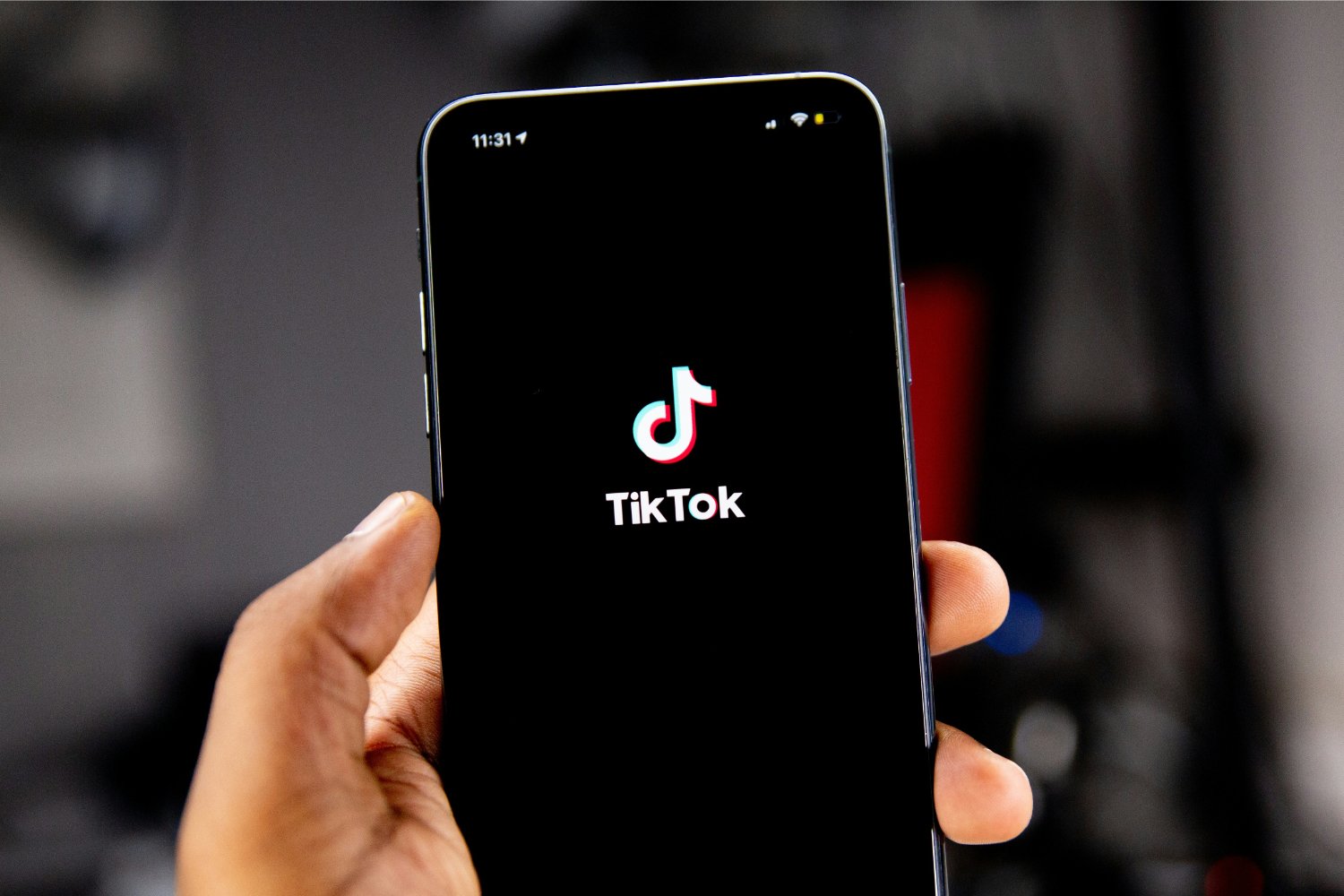
Technologie
En avril 2024, le Congrès américain a adopté une législation obligeant TikTok à trouver un nouvel acquéreur, ByteDance étant accusé d’activités d’espionnage. Les utilisateurs de l’submission aux États-Unis ont donc attendu avec impatience le week-end précédent la date limite du 19 janvier pour savoir si TikTok serait interdit dans le pays.
Bien que TikTok n’ait pas réussi à dénicher un repreneur avant cette échéance, l’application a temporairement suspendu ses activités… mais seulement pour quelques heures. le réseau social est désormais de retour en ligne, mais il n’est plus accessible sur l’App Store.
Retour de TikTok : Une Absence Persistante sur l’App Store
Apple a expliqué sa décision de retirer TikTok de son App store par un communiqué officiel. « Apple doit respecter les lois en vigueur dans les régions où elle opère. Selon la loi Protecting Americans from Foreign Adversary Controlled Applications act, les applications développées par ByteDance ltd., y compris TikTok et ses filiales comme CapCut et Lemon8, ne pourront plus être téléchargées ou mises à jour sur l’App Store pour les utilisateurs américains après le 19 janvier 2025 », précise la société.
Il est crucial de souligner que les utilisateurs américains ayant déjà installé TikTok peuvent toujours accéder au service. Cependant, ils ne recevront plus aucune mise à jour future de l’application. L’avenir du réseau social pourrait dépendre des décisions du nouveau président des États-Unis.
DÉCLARATION DE TIKTOK :
>
En collaboration avec nos partenaires techniques, nous travaillons activement à rétablir notre service. Nous remercions le président Trump pour avoir clarifié la situation et rassuré nos partenaires qu’ils ne subiront aucune sanction en continuant d’offrir TikTok aux plus de 170 millions d’utilisateurs…
Le successeur de Joe Biden sera investi comme président ce lundi 20 janvier et prévoit d’émettre un décret afin d’accorder un délai supplémentaire à TikTok pour trouver un acquéreur potentiel.Donald Trump propose même que les États-Unis détiennent une participation significative dans cette application.
« Je souhaite que les États-Unis possèdent une part importante dans une coentreprise avec cet outil numérique afin que nous puissions préserver son intégrité tout en lui permettant d’évoluer […]. Ainsi,notre pays détiendrait la moitié des parts dans une coentreprise établie entre nous et tout acheteur sélectionné »,a déclaré Donald Trump.
L’avenir immédiat de TikTok pourrait donc connaître des évolutions majeures très prochainement. Il convient également de noter qu’une rumeur circulait selon laquelle Elon Musk envisagerait d’acquérir des parts dans la plateforme,mais celle-ci a été rapidement démentie par un porte-parole officiel.
-

 Business1 an ago
Business1 an agoComment lutter efficacement contre le financement du terrorisme au Nigeria : le point de vue du directeur de la NFIU
-

 Général1 an ago
Général1 an agoX (anciennement Twitter) permet enfin de trier les réponses sur iPhone !
-

 Technologie12 mois ago
Technologie12 mois agoTikTok revient en force aux États-Unis, mais pas sur l’App Store !
-

 Général12 mois ago
Général12 mois agoAnker SOLIX dévoile la Solarbank 2 AC : la nouvelle ère du stockage d’énergie ultra-compatible !
-

 Général12 mois ago
Général12 mois agoLa Gazelle de Val (405) : La Star Incontournable du Quinté d’Aujourd’hui !
-

 Sport12 mois ago
Sport12 mois agoSaisissez les opportunités en or ce lundi 20 janvier 2025 !
-

 Business12 mois ago
Business12 mois agoUne formidable nouvelle pour les conducteurs de voitures électriques !
-

 Science et nature1 an ago
Science et nature1 an agoLes meilleures offres du MacBook Pro ce mois-ci !